Jak zakázat a vymazat seznamy skoků a poslední dokumenty ve Windows 8.1
Stejně jako jeho předchůdci i Windows 8.1 sleduje a ukládá informace o tom, které programy jste otevírali nejčastěji a které dokumenty jste otevírali v poslední době. Tyto informace používá operační systém k poskytování rychlejšího přístupu k dokumentům prostřednictvím seznamů skoků, když je znovu potřebujete. Tato funkce, která shromažďuje a sleduje informace o uživatelích, se nazývá UserAssist. Pokud máte obavy o soukromí nebo jej prostě nepotřebujete, můžete jej deaktivovat.

Vypnutím funkce sledování uživatelů se mírně zlepší výkon systému Windows, protože výrazně sníží počet zápisů do registru a na pevný disk.
- Klikněte pravým tlačítkem do prázdné oblasti hlavního panelu a vyberte Vlastnosti.

- Přejděte na kartu „Seznamy odkazů“.
- V části „Soukromí“ zrušte zaškrtnutí těchto dvou políček:
- Ukládejte nedávno otevřené programy (což je počet vašich nejvíce často používané aplikace)
- Ukládejte a zobrazujte nedávno otevřené položky v seznamech odkazů (které sledují vaše poslední dokumenty)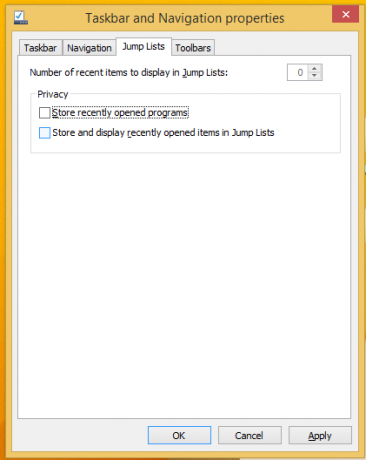
- Klikněte na tlačítko Použít a máte hotovo.
Tím deaktivujete seznamy odkazů a vymažete nedávno použité aplikace a historii dokumentů. Tohle také vymaže historii z dialogu Spustit a navíc již nebude zachována historie čehokoli, co otevřete v dialogovém okně Spustit.
Všimněte si, že pokud jste nainstalovali nabídku Start v systému Windows 8, pak to také deaktivuje seznamy skoků a seznam častých programů v ní. Také již nebude udržován jednotný seznam posledních dokumentů a míst v Průzkumníku.
